Сбербанк сообщил, что с 15 июля 2025 года меняются БИК, наименования и корреспондентские счета некоторых филиалов Сбербанка. Что делать, если изменились реквизиты банка в 1С?
Как учесть эти изменения в 1С:Бухгалтерия 3.0?
[jivo-yes]
Содержание
Изменения коснулись ряда филиалов Сбербанка. ![]() PDF
PDF
При изменении реквизитов банка выполните следующие действия:
- измените реквизиты счета организации
- закройте счет в старом филиале
- создайте новый счет в новом филиале
- перенесите деньги на новый счет
- замените банк во всех элементах (зарплатный проект, контрагенты и физлица, оплата по эквайрингу и СБП)
До 15.07.2025 включительно платежи проходили по старым реквизитам. С 16.07.2025 применяйте новые реквизиты банка.
Сообщите о них контрагентам (Главное — Организации — Реквизиты).
Карточка предприятия в 1С 8.3 — где найти, где посмотреть реквизиты
Платеж по прежним реквизитам пройдет до 28 июля. После этой даты, платежи с неверными реквизитами будут отклонены.
Изменение реквизитов счета организации
Смена филиала банка
В 1С банковские счета организации не хранят историю изменения реквизитов, поэтому при изменении реквизитов создайте новый счет, а не корректируйте старый.
Перейдите в банковские реквизиты организации в разделе Главное — Организации — ссылка Банковские счета.
Выберите счет, в котором изменились реквизиты и заполните поле Дата закрытия (раздел Прочее).
Далее создайте новый счет по кнопке Создать — Банковский счет.
Получите понятные самоучители 2025 по 1С бесплатно:
Заполните Банк по новому БИК.
Если Банк по БИК не определяется, обновите классификатор банков.
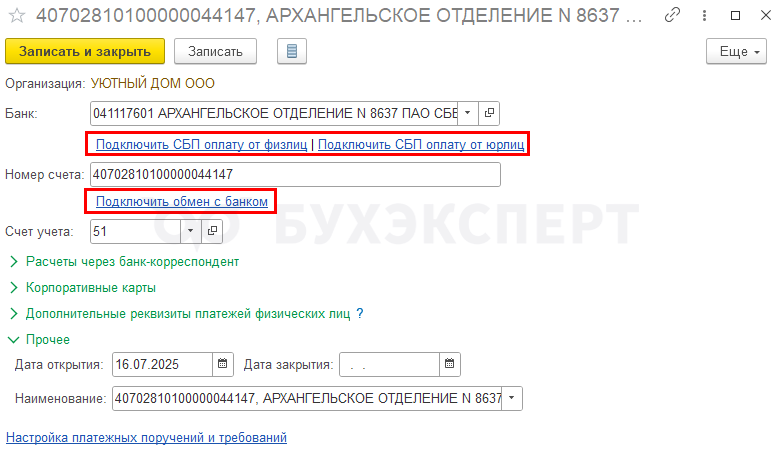 Если использовали СБП или обмен с банком, выполните настройки по соответствующими ссылкам.
Если использовали СБП или обмен с банком, выполните настройки по соответствующими ссылкам.
Перевод денег с одного счета на другой
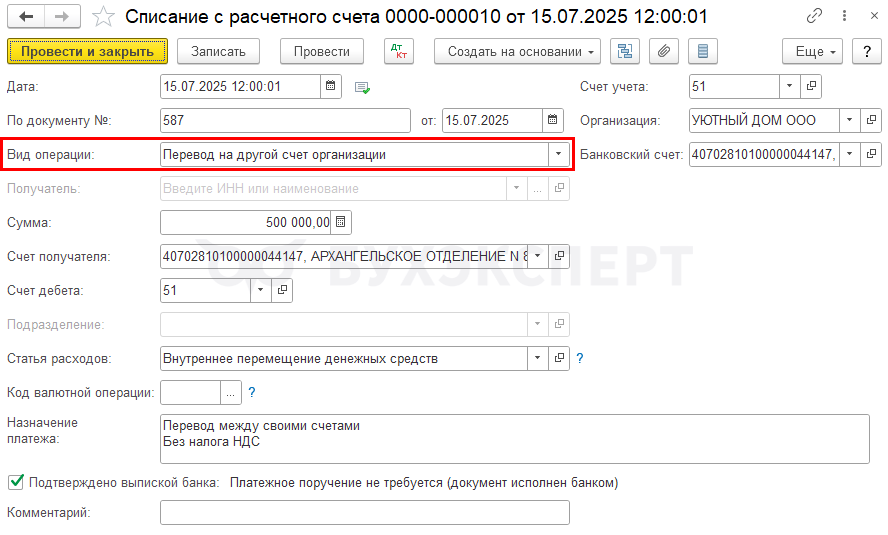 Создайте документ Списание с расчетного счета в разделе Банк и касса — Банковские выписки — кнопка Списание.
Создайте документ Списание с расчетного счета в разделе Банк и касса — Банковские выписки — кнопка Списание.
В документе укажите:
- Вид операции — Перевод на другой счет организации
- Банковский счет — счет со старыми реквизитами
- Сумма — остаток суммы на счете со старыми реквизитами
- Счет получателя — счет с новыми реквизитами
Проводки документа
Если в разделе Главное — Учетная политика не установлен флажок Используется счет 57 «Переводы в пути» при перемещение денежных средств
PDF , то формируется проводка Дт 51 Кт 51.
Если флажок установлен, то сформируется проводка Дт 57.01 Кт 51.
Закройте счет 57.01 и перенесите деньги на счет с новыми реквизитами документом Поступление на расчетный счет в разделе Банк и касса — Банковские выписки — кнопка Поступление.
Независимо от установки флажка Используется счет 57 «Переводы в пути» при перемещение денежных средств Бухэксперт рекомендует всегда создавать документ Поступление на расчетный счет. Так вы будете уверенными за свои банковские выписки при изменении настроек учетной политики и перепроведении документов.
Изменение банковских реквизитов в справочнике Виды оплаты
Создайте новый филиал банка в справочнике Контрагенты и для него создайте новый Вид оплаты в разделе Справочники — Виды оплат.
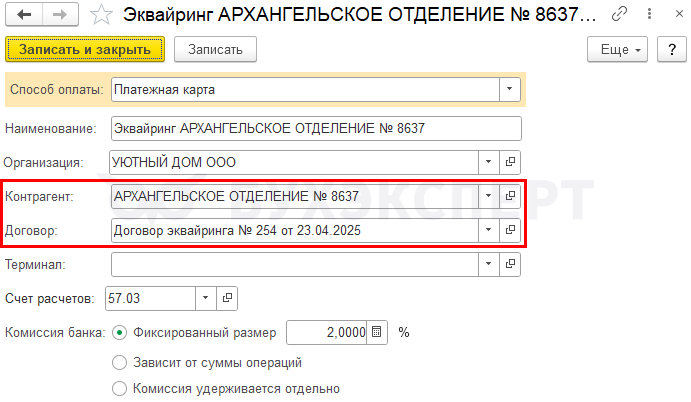 Выбирайте новый Вид оплаты при создании документов.
Выбирайте новый Вид оплаты при создании документов.
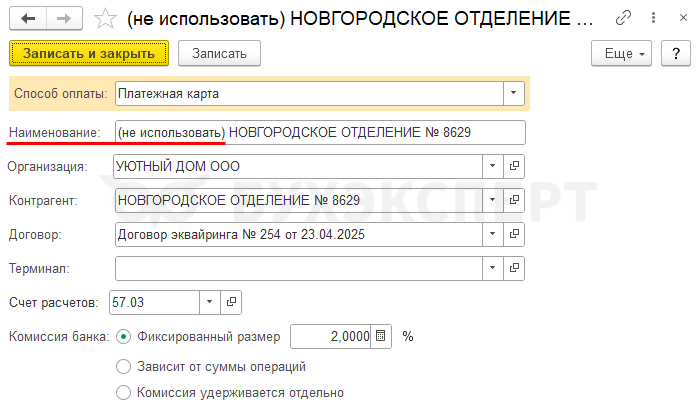 В старом можно в Наименовании указать (не использовать).
В старом можно в Наименовании указать (не использовать).
Изменение банковских реквизитов в справочнике Зарплатный проект
Рекомендуем не заводить еще один Зарплатный проект, а заменить Банк в действующем. Так вы избежите повторного ввода лицевых счетов физических лиц по новому зарплатному проекту.
Зайдите в настройки зарплатного проекта в разделе Зарплата и кадры — Зарплатные проекты.
В поле Банк укажите новый филиал банка. Для информации в Названии проекта укажите прошлый филиал.
Изменение банковских реквизитов в справочниках Контрагенты и Физические лица
Для корректировки банковских реквизитов контрагентов и физлиц не создавайте новый счет, просто измените БИК и название счета в текущих данных.
Для быстрого изменения банковских реквизитов в справочниках Контрагенты и Физические лица используйте следующую последовательность:
- измените реквизиты организации по этому алгоритму
- установите патч EF_60024229 —заменяет банк в названии счета
- замените реквизиты обработкой Групповое изменение реквизитов
Установка патча
Установите патч EF_60024229 через Администрирование — Интернет поддержка и сервисы — ссылка Обновление — группа Исправления (патчи).
Как проверить установлен ли патч и какие еще есть варианты его установки узнайте в статье Патчи (исправления) в 1С — где скачать, как установить и удалить
Групповое изменение реквизитов
После установки патча, запустите обработку Групповое изменение реквизитов в разделе Администрирование – Обслуживание – Корректировка данных. Подробнее Групповая обработка справочников и документов в 1С 8.3.
Процедура группового изменения реквизитов НЕОБРАТИМА, поэтому перед ее выполнением создайте копию базы.
Для корректировки всех счетов по Контрагентам и Физическим лицам в поле Изменять выберите Банковские счета.
По ссылке Все элементы заполните Условия отбора:
- Банк — Равно — филиал банка со старыми реквизитами
- Дата закрытия — Не заполнено
- Владелец — Не равно — филиал банка со старыми реквизитами
Отбор по Дате закрытия позволяет не изменить реквизиты организации, а по Владельцу исключает замену банковского счета в старом филиале.
В поле Выбранные элементы отобразятся все элементы, которые соответствуют отбору. Именно в них изменятся данные после выполнения обработки.
Нажмите ОК.
Далее проверьте, что действует отбор и укажите в поле Банк филиал банка с новыми реквизитами. Нажмите Изменить реквизиты.
После выполнения обработки нажмите Готово. Банковские счета заменены.
Мы разобрались, что делать в 1С, если произошло изменение реквизитов банка (БИК, корр. счет) в связи с реорганизацией банка.
См. также
Помогла статья?
Получите еще секретный бонус и полный доступ к справочной системе Бухэксперт на 8 дней бесплатно

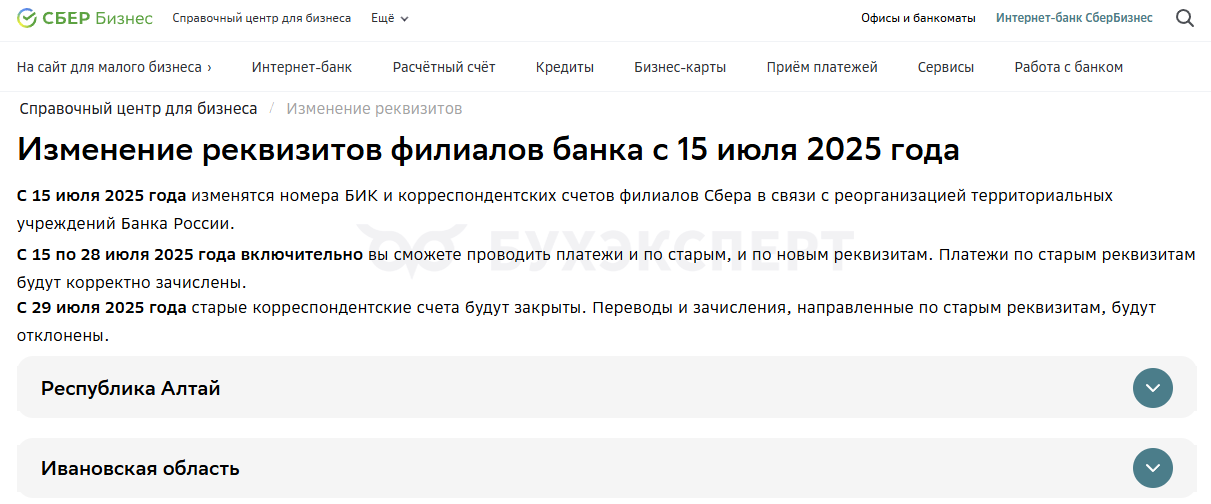
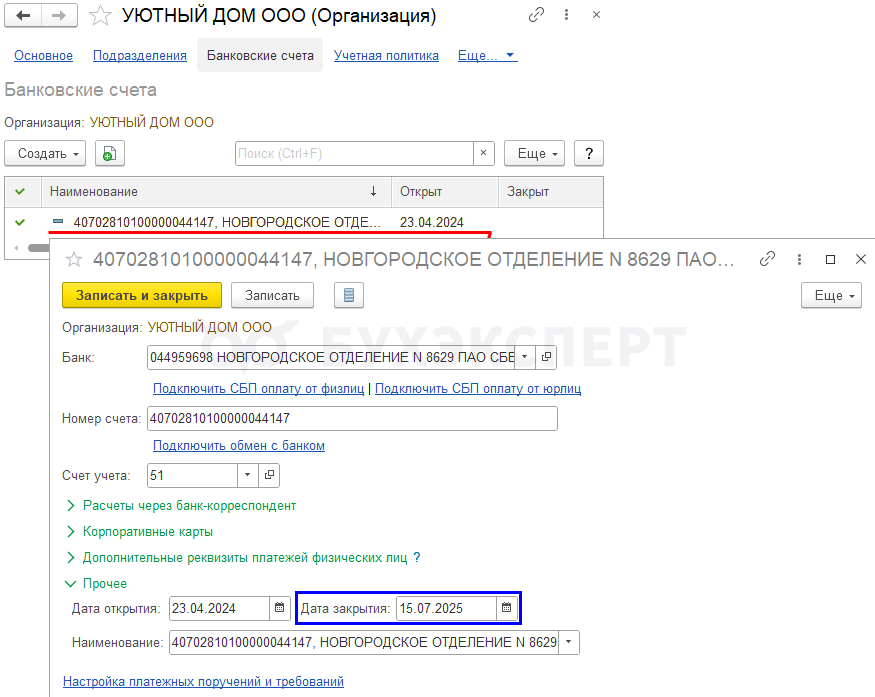
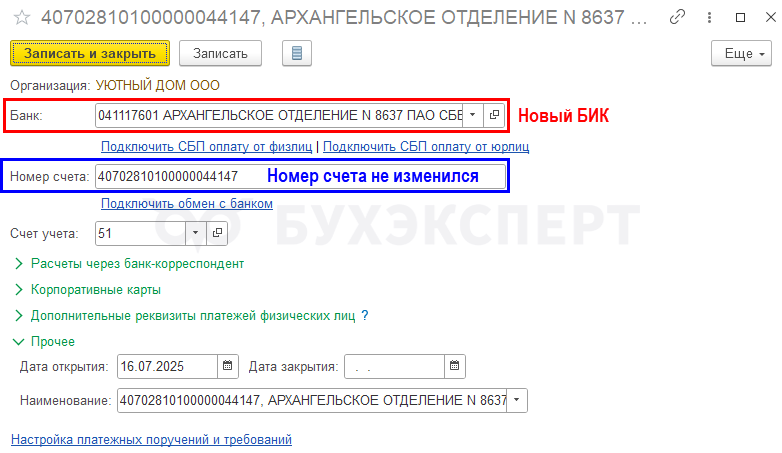
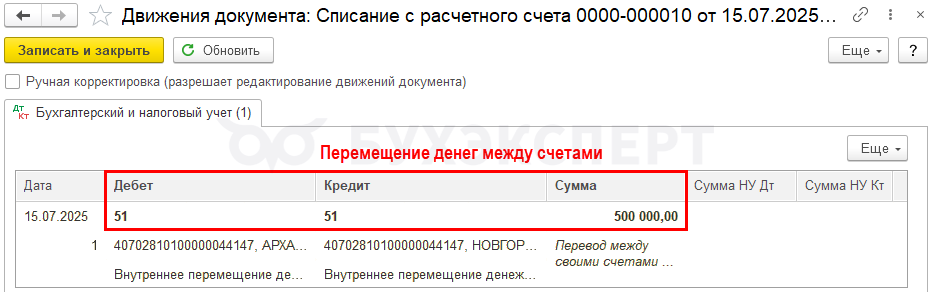
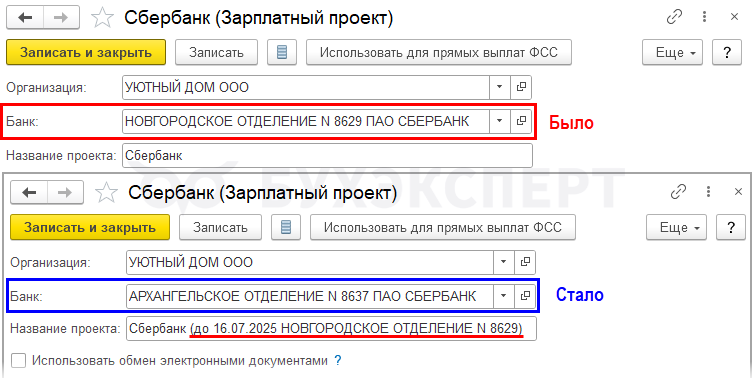
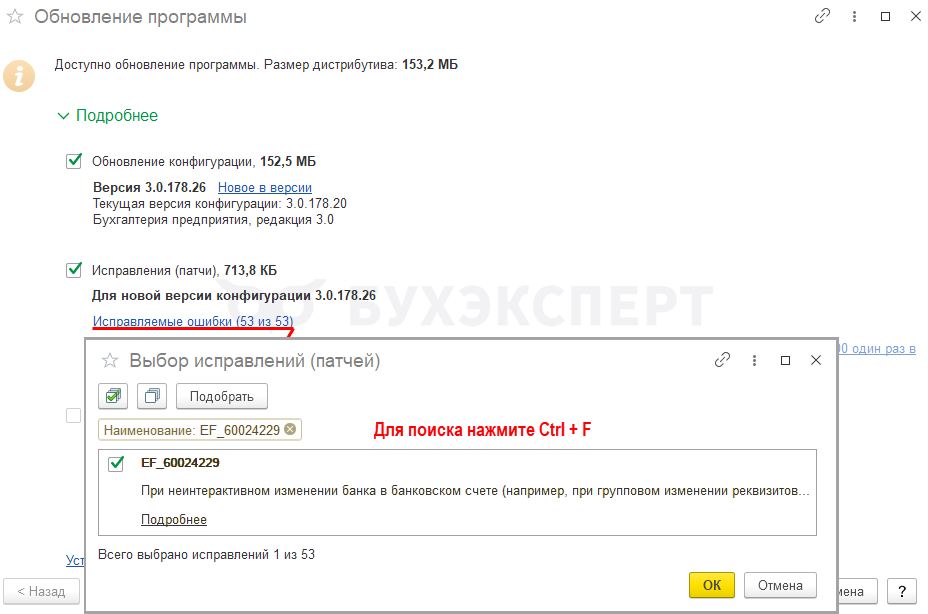

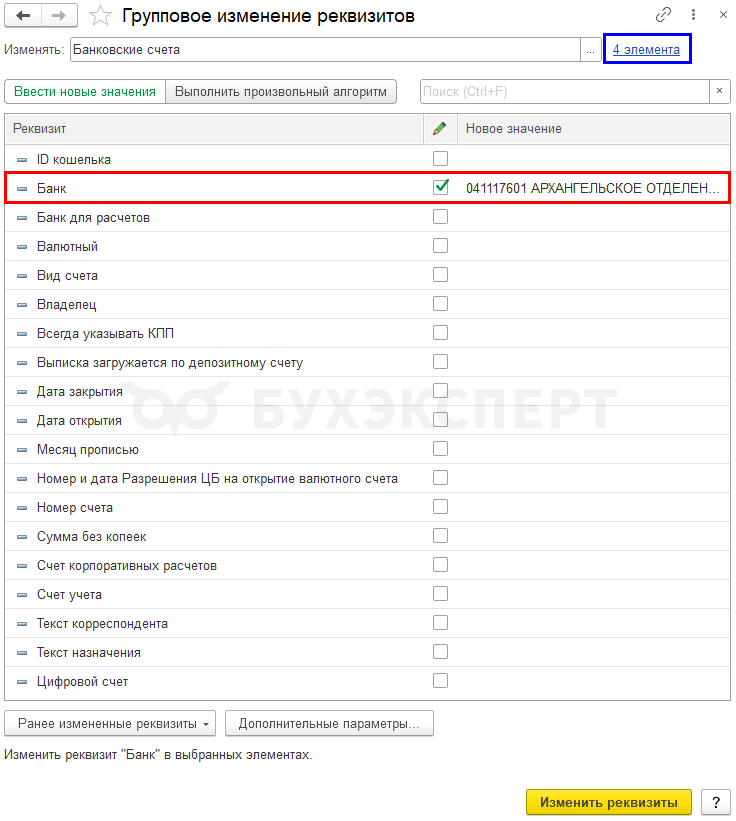

Обратите внимание!
В комментариях наши эксперты не отвечают на вопросы по программам 1С и законодательству.
Получить индивидуальную консультацию от наших специалистов можно в Личном кабинете